Regierapport: Unterschied zwischen den Versionen
Zur Navigation springen
Zur Suche springen
KKeine Bearbeitungszusammenfassung |
KKeine Bearbeitungszusammenfassung |
||
| Zeile 1: | Zeile 1: | ||
Der Aufbau des BormLive-Regieauftrag-Desktop garantiert Ihnen ihre Regieauftragsdaten jederzeit und standortunabhängig abrufen zu können. Regierapporte können Sie problemlos vor Ort erzeugen und bei Bedarf mit einer Unterschrift versehen. | Der Aufbau des BormLive-Regieauftrag-Desktop garantiert Ihnen ihre Regieauftragsdaten jederzeit und standortunabhängig abrufen zu können. Regierapporte können Sie problemlos vor Ort erzeugen und bei Bedarf mit einer Unterschrift versehen. | ||
== Regieauftrag-Suche== | |||
[[Datei:Regieauftrag_Suche.png|500px|right|BormWork-Regieauftrag]] | |||
# Die Regieauftrag-Ansicht ist im Modul [[BormLive#BormWork|BormWork]] zu finden. | |||
# In der Suchleiste können Sie via Texteingabe einen Regieauftrag suchen. | |||
# Mit Klick auf die Auftrag wählen Sie den gewünschten Regieauftrag aus. | |||
<br><br> | |||
== Regieauftrag-Übersicht == | |||
Nach dem Auswählen eines Regieauftrags, sehen Sie die Auftragsdaten übersichtlich dargestellt. | |||
<br><br> | |||
[[Datei:Regieauftrag_Uebersicht.png|800px|BormWork-Regieauftrag]] | |||
<br><br> | |||
Die Daten werden in einzelnen Informationsblöcken präsentiert. Folgende Informationsblöcke sind standardmässig enthalten: | |||
* Zeiten | |||
* Spesen | |||
* Auftragsstückliste | |||
* Regierapport | |||
<br><br> | |||
== Regierapport-Erstellung == | |||
Die Erstellung eines Regierapports funktioniert technisch genau gleich wie das Erstellen eines Lieferscheins. Konsultieren Sie deshalb bitte das Kapitel [[Lieferungen#Lieferschein-Erstellung|Lieferschein-Erstellung]] wenn Sie Hilfe bei der Erstellung eines Regierapports benötigen. | |||
<!--=== ohne Unterschrift === | |||
# Um einen Regierapport ohne Unterschrift zu erzeugen, klicken Sie im Informationsblock "Regierapport" auf den Button "Regierapport ohne Unterschrift". | |||
# Der Regieauftrag-Status wird von "Erstellt" auf "Freigabe zur Abrechnung" geändert. | |||
<br><br> | |||
[[Datei:Regierapport_ohne_1.png|500px|BormWork-Regieauftrag]] [[Datei:Regierapport_ohne_2.png|500px|right|BormWork-Regieauftrag]] | |||
<br><br> | |||
Den Regierapport können Sie nun auch problemlos noch unterschreiben, siehe Vorgehen [[Regieauftrag#mit Unterschrift|mit Unterschrift]] | |||
<br><br> | |||
=== mit Unterschrift === | |||
[[Datei:Regierapport_Erstellung.PNG|500px|right|BormWork-Regieauftrag]] | |||
# Damit Sie einen Regierapport mit Unterschrift erstellen können, müssen Sie zwingend den Ort, den Namen (Person welche den Regierapport unterschreiben wird) und eine E-Mail-Adresse erfassen. Das Datumsfeld wird automatisch mit dem aktuellen Datum befüllt. Fehlt eine der drei Angaben, wird eine Fehlermeldung angezeigt. | |||
# Sind alle erforderlichen Felder ausgefüllt, können Sie mit Klick auf "Vorschau" den Regierapport erzeugen und diesen anschliessend auf seine Richtigkeit überprüfen. | |||
# Möchten Sie den Regierapport-Prozess mit einer Unterschrift quittieren, klicken Sie auf "Unterschreiben". | |||
<br><br> | |||
[[Datei:Regierapport_Unterschrift_1.png|800px|BormWork-Regieauftrag]] | |||
<br><br> | |||
4. Nun können Sie Ihre Unterschrift in das vorgegebene Feld setzen und anschliessend mit "Unterschreiben" bestätigen. Mit "Leeren" löschen Sie die getätigte Unterschrift und mit "Schliessen" brechen Sie den Unterschrifts-Vorgang ab. | |||
<br><br> | |||
[[Datei:Regierapport_Unterschrift_2.png|500px|BormWork-Regieauftrag]] | |||
<br><br> | |||
5. Der Regierapport-Status wird von "Lieferschein erzeugt" auf "geliefert mit Unterschrift" geändert.<br> | |||
6. Den Regierapport können Sie mit Klick auf "Herunterladen" lokal im pdf-Format abspeichern.<br> | |||
7. Der Regierapport beinhaltet nun die von Ihnen erfassten Angaben wie Ort, Datum und Unterschrift. | |||
<br><br> | |||
[[Datei:Regierapport_Herunterladen.png|800px|BormWork-Regieauftrag]] | |||
<br><br>--> | |||
Version vom 15. Mai 2017, 12:31 Uhr
Der Aufbau des BormLive-Regieauftrag-Desktop garantiert Ihnen ihre Regieauftragsdaten jederzeit und standortunabhängig abrufen zu können. Regierapporte können Sie problemlos vor Ort erzeugen und bei Bedarf mit einer Unterschrift versehen.
Regieauftrag-Suche
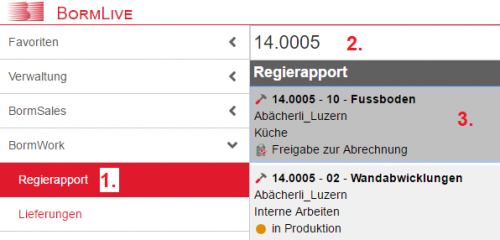
- Die Regieauftrag-Ansicht ist im Modul BormWork zu finden.
- In der Suchleiste können Sie via Texteingabe einen Regieauftrag suchen.
- Mit Klick auf die Auftrag wählen Sie den gewünschten Regieauftrag aus.
Regieauftrag-Übersicht
Nach dem Auswählen eines Regieauftrags, sehen Sie die Auftragsdaten übersichtlich dargestellt.

Die Daten werden in einzelnen Informationsblöcken präsentiert. Folgende Informationsblöcke sind standardmässig enthalten:
- Zeiten
- Spesen
- Auftragsstückliste
- Regierapport
Regierapport-Erstellung
Die Erstellung eines Regierapports funktioniert technisch genau gleich wie das Erstellen eines Lieferscheins. Konsultieren Sie deshalb bitte das Kapitel Lieferschein-Erstellung wenn Sie Hilfe bei der Erstellung eines Regierapports benötigen.